Oplev Danmarks største og mest populære kanalpakke – alle dine yndlingskanaler samlet i én pakke. Her er der en bred vifte af film, serier, dokumentarer, sport, nyheder og meget mere velegnet til hele familien. Med denne pakke får du adgang til 12 måneders underholdning, og det fungerer problemfrit på alle enheder, inklusive Smart TV, mobiltelefoner, tablets og forskellige typer bokse. Perfekt til at nyde tv i høj kvalitet hele året rundt.
kr.2,599.00

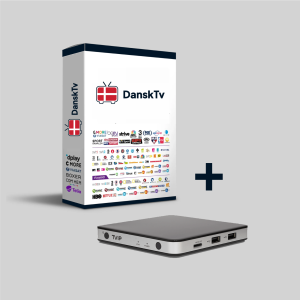

Dansk iptv © 2025 | Alle rettigheder forbeholdes
Start boksen og installer alle opdateringer
1. Tilføj portal
2. marker afkrydsningsfeltet “kræver login”
3. Skriv i Portal Kaldenavn: PIRATESBAY-IPTV.
4. Portal URL: Udstedt efter anmodning eller ved køb af abonnement. Indtast URL’en fra http:// til 2095
5. Når du har udfyldt linket på PORTAL URL’en, udfylder du brugernavn og adgangskode. (du kan finde det i den e-mail, vi sendte dig, eller i dit M3U-link)
6. Nu klikker du tilslut og hvis du har gjort alt korrekt, starter portalen op.
Tips og funktioner
Med den røde knap kan du tilføje tekst til kanaler og Vod
For at oprette forbindelse til vores massive filmbibliotek skal du gå til appen MY TVonline/Menu/vod
Hvis du vil oprette en favoritliste fra forskellige lande, kan du gøre det ved at trykke på den blå knap. Den kanal vil så blive gemt under favoritter. Det bedste ved Formuler er, at du kan tilføje kanaler fra forskellige lande til en og samme liste.
Sådan installeres/konfigureres Net IPTV
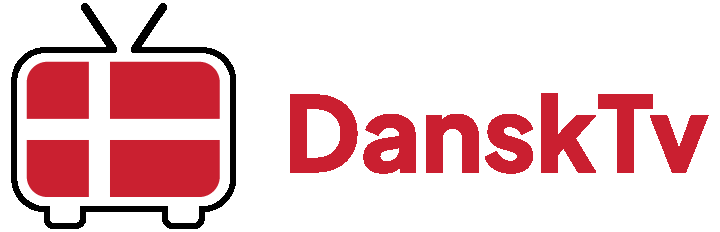
Download og installer Net IPTV på dit smart-tv. Husk, at første gang du installerer, får du en 7-dages prøveversion af appen.
Så skal den aktiveres. Dette gøres via netiptv.eu.
2. Indtast dit Smart TV’s mac-adresse. (Du bør se det på appens startside på tv’et sammen med engelske instruktioner om, hvor du skal uploade din afspilningsliste.)


5. Genstart din Net IPTV-app.
6. Nu skulle dit valg vises på kanallisten på Net IPTV-appen.
Klar!
Sådan installeres/konfigureres AppleTV
OPMÆRKSOMHED! Virker kun med Apple TV 4 og 4k!
vi kan anbefale IPTVX, IPTV+ og iPLAY, appsene har lignende instruktioner til at komme i gang her nedenfor, vi skriver det til iPLAY
Gør sådan her!
1. Download og installer iPlayTV fra app store direkte i dit Apple TV.
2. Opret en ny afspilningsliste og vælg “Xtream Server” og navngiv afspilningslisten “VIKING IPTV”.
3. Indtast derefter server-URL’en, der findes i dit m3u-link. alt fra http:// til 2095.
4. Indtast dit brugernavn og adgangskode, som du modtager fra os i en e-mail, når du har købt et abonnement. (eller find i dit m3u-link)
5. Spring over EPG, den er allerede integreret.
6. Vælg, at afspilningslisten og EPG skal opdateres hver dag.
Sådan installeres/konfigureres Smart STB
Du kan prøve Smart STB, hvis du har et Samsung/LG nyere TV med Tizen/WebOS styresystem installeret.
1. Gå til din Appstore på dit TV.
2. Søg efter SMART STB og download det
3. Gå til smart-stb.net og betal for appen (du kan også prøve den i et par dage, før du betaler for den)
4. Gå til https://smart-stb.net /index.php?_url=/order/unlock-custom-portal-for-smart-tv
5. Indtast din Software MAC, som du får fra programmet på den side, og indtast vores portaladresse, som du får ved at kontakte os.
Vejledning til programmet kan findes her
https://smart-stb.net/index.php ?_url=/kb/faq/how-to-change-the-portal
Instruktioner til at få din virtuelle MAC kan findes her
https ://smart-stb.net/index.php?_url=/kb/faq/how-to-find-out-my-smart-stb-s-virtual-mac-address
Instruktioner til anskaffelse af din Software MAC kan findes her
https://smart -stb.net/index.php?_url=/kb/faq/how-to-check-mac-address-of-samsung-smart-tv
navngiv titlen Samsung/LG nyere TV med Tizen/WebOS-operativsystemet installeret
Sådan installeres/konfigureres Smart IPTV
Vi bruger meget tid på konstant at opdatere vores vejledninger og instruktioner, med den seneste information.
Hvis noget stadig ikke virker, så tøv ikke med at kontakte os i chatten eller i kontaktformularen
OPMÆRKSOMHED! Smart IPTV. Virker kun med Samsung/LG SmartTV og AndroidTV (Sony/Philips)
1. Gå til dit tv’s App Store
2. Søg efter programmet Smart IPTV
3. Når du har downloadet Smart IPTV programmet så start det, der får du noget der hedder MAC ADRESSE, det kan f.eks. se sådan ud A5:44:6F:X3:33:766. Kopier MAC-adressen eller skriv den ned.
4. Gå til https://danskiptv.net/ og klik på Køb/IPTV-abonnement (hvis du allerede har købt et abonnement, skal du ikke skal gøre dette trin)
5. Udfyld dine oplysninger for et abonnement, og snart vil du modtage dine oplysninger via e-mail fra os med dit link (hvis du har købt et abonnement, behøver du ikke at gøre dette trin)
6. Gå til denne side https://siptv.eu/mylist/
7. Ovenfor har du noget der hedder “Tilføj eksterne spillelistelinks (URL’er), med automatisk opdatering” Her udfylder du følgende
MAC: Din MAC-adresse
Link: Det link, du har modtaget fra os via e-mail
Marker IKKE Gem online (Gør kun dette, hvis du ikke kan få det til at fungere)
Tryk på TILFØJ LINK
8. Genstart dit TV nu, og det burde virke. Efter genstart skal du trykke på den blå knap på fjernbetjeningen for at sortere kanalerne i grupper efter land
Her kan du spole frem og pause, som du ønsker. Hvis du har problemer med langsomme eller hakkende kanaler, skyldes det i 99% af tilfældene wifi. Prøv ikke at køre på wifi
Husk, at Smart IPTV er et betalt program, der koster omkring 50 SEK. Det er gratis i 7 dage, og når din prøveperiode er slut, skal du købe programmet.
Det gør du her https://siptv.eu/activation/
Når du har købt programmet, nulstilles din afspilningsliste, så du skal følge ovenstående trin en gang til. SmartIPTV-appen har intet med os at gøre, vi er ikke ansvarlige for dens funktionalitet, og vi har ingen support til denne app.
Så kan du kontakte info@siptv.eu, Købet af appen har heller ikke noget med os at gøre, så du må ikke maile os spørgsmål vedr. dens betaling.
Overvej dette! Et tv forbundet med Wifi vil aldrig give dig den oplevelse, du leder efter. Overvej dette, før du fortsætter
Hvis du ikke allerede har købt et af vores overkommelige abonnementer, kan du finde dem ved at klikke her.
Download Tivimate fra Google Play Butik eller som APK.
Klik på Tilføj afspilningsliste
Vælg xtreme-server
Du har alle de nødvendige oplysninger i e-mailen fra din sidste ordre.
Hvis du vil ændre funktionen af hver knap, kan du ændre den her,
Indstillinger >> Fjernbetjening >> Spiller
Ikke alle tekster findes altid af Tivimates indbyggede afspiller.
Download VLC og og tænd for brug ekstern afspiller her,
Indstillinger >> Afspilning
Hvis du oplever, at kanalerne halter lidt, kan du prøve at aktivere automatisk billedflow her,
Indstillinger >> Afspilning >> Automatisk billedflow
Der kan du også aktivere AFR til VOD.
Du kan også eksperimentere med bufferstørrelse og videodekoderhardware eller -software for at se, hvad der fungerer bedst for dig.
OPMÆRKSOMHED! Guiden er skrevet til Kodi V17
Når du har købt et abonnement hos os, modtager du et link, som er det link du bruger i trin 7 nedenfor.
For mere hjælp til installation se:
HVORDAN-TO:Installer til Windows eller HVORDAN-TO:Installer til OS X afhængigt af det anvendte operativsystem
Åbn KODI
Gå til TV i menuen til venstre

Vælg “Enter addon-browser”

Rul ned og vælg “PVR IPTV Simple Client”5.

Vælg Konfigurer

Under Generelt skal du vælge “M3U Play List URL”

Indsæt linket, du får fra VikingIPTV (Glem ikke at tjekke CACHE M3U PÅ LOKAL LAGER)

Tryk på OK

Vælg Aktiver

Gå tilbage til hovedmenuen, vælg TV og kanaler

Nu kan du begynde at se!
Hvis det ikke virker at indlæse kanalerne, så sluk for vpn, proxy, tunnel og sluk nat og firewall i routeren.
Oplever du forsinkelse?
Det er højst sandsynligt din båndbredde. Prøv dette
Gå ind i indstilling sen pvr & live-tv, vælg afspilning og skift forsinkelse fra 0ms til 500ms (eller højere, hvis du har store forsinkelsesproblemer)
Sådan installeres/konfigureres TViP S-Box
1. Sæt alt i og start boksen
2. Vælg sprog og tidszone, og fuldfør opdateringen af boksen til den nyeste software
3. Boksen genstarter efter opdateringen
4. Gå til Indstillinger og derefter til Netværk
5. Skriv MAC-adressen ned (tjek venligst, at den er den samme på boksen i din boks)
6. Gå til TV i venstre menu og skift alle indstillinger, så det ser sådan ud:
Strømkilde: Multicast
UDPXY-server:
MPEG-TS-buffering, msek: 5000
DVR-opbevaring: Ingen lagerplads
Timeshift-lager: Internt lager
Auto-timeshifting: Fra
Indholdskilde: Webportal
Under Indholdskilde: Webportal er der en knap, der siger Setup Web Portal. Tryk på den
og indstil følgende indstillinger:
Portal-URL: Angives ved bestilling.
Portaladministrator: Fra
Brug webportal: Hele systemet
API-tilstand: GSTB
Tryk derefter på Anvend.
BEMÆRK! Nogle nyere TV har svært ved at synkronisere Refresh Rate (Hertz/FPS) med boksen og så kan man få en såkaldt FPS LAGG. Det løser du ved at gå til Indstillinger – Display og sætte HDMI Auto Framerate til TIL
Hvis du har købt et abonnement, bedes du sende os en mail til MAC-adressen.
Brug formularen på Køb-siden for at bestille et abonnement
GENVEJE TIL FJERNBETJENING I EN KANAL:
Forstørrelsesglas: Kan ændre sprog/undertekst (hvis tilgængeligt på kanalen) eller aktivere 3D
MENU: Tryk på Aspect Ratio for at ændre billedformat, f.eks. 4:3, 16:9 osv
Gear: Åbner TVIP-systemindstillinger
Nederste venstre knap: Kan også ændre billedformat i en kanal
genstart boksen
tryk på S.INFO 1 9 S.INFO på fjernbetjeningen
Gendan fabriksindstillinger
S.INFO 4 9 S.INFO på fjernbetjeningen
Hur du installerar/konfigurerar IPTV Smarters
1. Skriv in valfritt namn.
2. Skriv in ditt Username.
3. Skriv in ditt Password.
5. Skriv in: http://xxxxx.xx:2095 (portal fås vid köp eller om du kontaktar oss)6. Tryck ”ADD USER”
Nu är du klar!
OBS! Du hittar ditt username och password i din m3u länk och den ser ut såhär:
http://xxxxxx.xx:2095/get.php?username=V2cJ3vQWY8&password=T3g60eOuvH&type=m3u_plus&output=ts
Där: V2cJ3vQWY8 är ditt username och T3g60eOuvH är ditt password.